最近小编疯狂双网页,看新闻、娱乐八卦等的时候,看到有小伙伴在网页上说不知道怎么更新显卡驱动。所以小编就觉得,应该写一篇相关的文章来帮助小伙伴们。所以下面小编就来说说怎么更新win10显卡驱动。
我们现在使用win10的小伙伴有这么多,但是知道win10显卡驱动更新的小伙伴却很少。但是不怕,你们有我,我今天的任务就是来告诉你们怎么更新win10显卡驱动的。来,我们接着在往下走。
首先,在“我的电脑”鼠标右键点击,然后再点“管理”进入设备管理器。
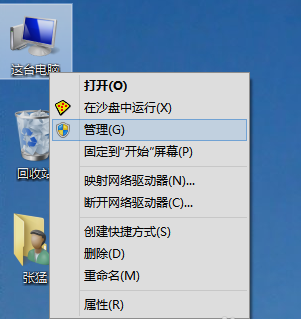
win10显卡驱动电脑图解1
接着,打开之后,就会看到黄色的感叹号,那就说明驱动没有安装或者安装的不正确。

显卡驱动电脑图解2
然后,点击更新驱动程序软件即可自动安装驱动(在联网的环境下)。
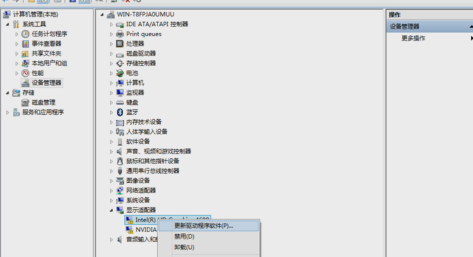
驱动电脑图解3
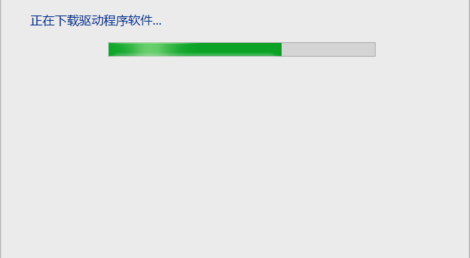
win10显卡驱动电脑图解4
最后注意驱动安装过了但显示的是黄色感叹号说明是驱动安装的有问题,需要删除驱动重新安装。然后进行重新安装驱动即可。
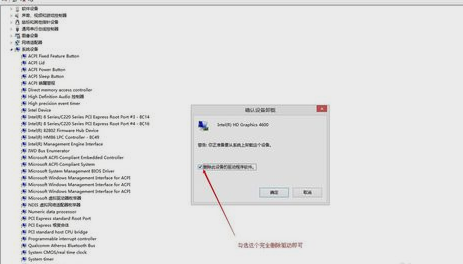
win10显卡驱动电脑图解5
那么以上就是更新win10显卡驱动的操作步骤啦。